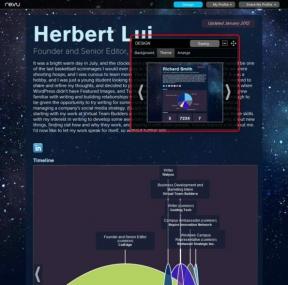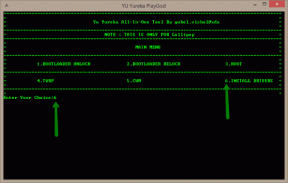Како уклонити некога из Дисцорд групе
Мисцелланеа / / April 03, 2023
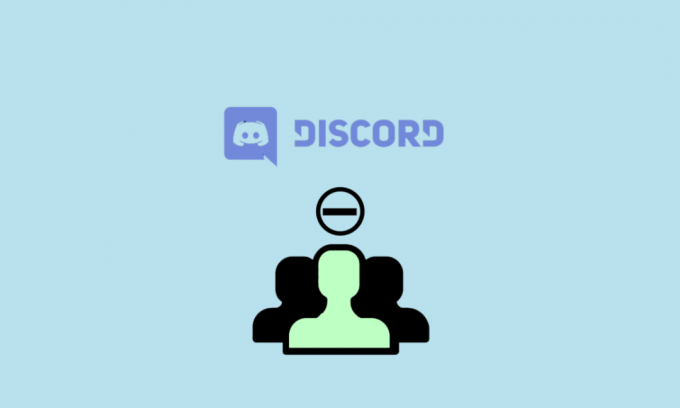
Дисцорд је популарна комуникациона платформа која је првобитно била дизајнирана за играче, али је од тада постала популаран избор за различите заједнице, укључујући предузећа, образовање и друштвене групе. Дисцорд омогућава корисницима да комуницирају једни са другима путем текста, гласа и видео ћаскања, као и да деле датотеке и слике. Такође укључује функције као што су прилагођавање сервера, корисничке улоге и интеграција са другим апликацијама и услугама. Дисцорд је доступан на десктоп и мобилним уређајима и може се користити бесплатно, иако постоји плаћена верзија која нуди додатне функције и погодности. Платформа има велику и активну заједницу, са много ресурса и туторијала доступних корисницима да сазнају више о Дисцорд-у и како да га ефикасно користе. Постоји много функција у Дисцорд-у које га чине главном апликацијом за многе људе. Ако сте неко ко је нов у Дисцорд-у или нисте навикли на апликацију, можда нисте упознати са Дисцорд групом. Постоје бројне функције као и функције доступне у апликацији Дисцорд. Стога се овај чланак односи на кораке како уклонити некога из групе Дисцорд.
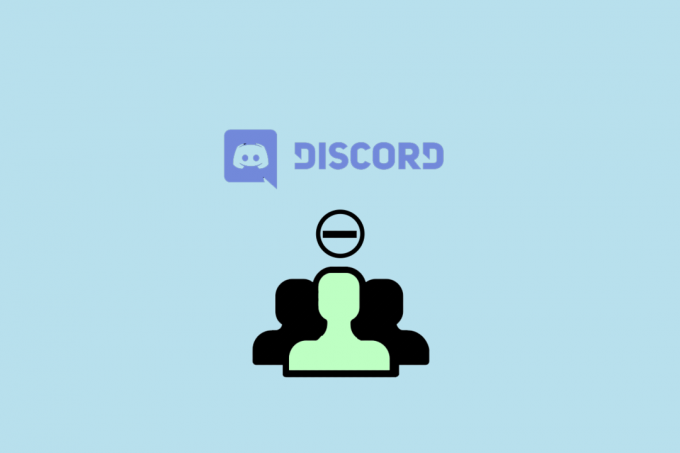
Преглед садржаја
- Како уклонити некога из Дисцорд групе
- Шта је Дисцорд група?
- Који су уобичајени разлози за уклањање некога из Дисцорд групе?
- Начини да уклоните некога из групе Дисцорд
- Како додати некога у Дисцорд групу
- Како додати некога у Дисцорд групно ћаскање
Како уклонити некога из Дисцорд групе
У овом чланку смо детаљно објаснили начине да уклоните некога из групе Дисцорд.
Шта је Дисцорд група?
Дисцорд група је колекција корисника Дисцорд-а који се окупљају на платформи да комуницирају и комуницирају једни са другима. У Дисцорду, ове групе се зову „сервери“. Сервер може креирати свако ко има Дисцорд налог и може позвати друге кориснике да се придруже. Сваки сервер има сопствени скуп правила, тема и категорија, а власник сервера може да прилагоди и управља сервером према својим преференцама. Чланови сервера могу да комуницирају једни са другима путем текста, гласа и видео ћаскања, а такође могу да деле датотеке и слике. Дисцорд групе се често користе за игре, дружење, образовне сврхе и за организовање заједница око заједничког интереса или циља. Стога, познавање корака о томе како додати некога у Дисцорд групу или га уклонити може бити веома корисно. Неке карактеристике Дисцорд групе су дате у наставку.
- Гласовно и текстуално ћаскање у реалном времену: Дисцорд омогућава корисницима да учествују у гласовним и текстуалним разговорима у реалном времену са другим члановима сервера.
- Организовани канали: Дисцорд сервери су организовани у канале, који се могу користити за одржавање одвојених и организованих дискусија о одређеним темама.
- Прилагодљиве дозволе: Власници Дисцорд сервера могу прилагодити дозволе сваког члана, омогућавајући им да контролишу ко може да поставља поруке, придружи се гласовним каналима и још много тога.
- Компатибилност на више платформи: Дисцорд је доступан на више платформи, укључујући Виндовс, мацОС, Линук, иОС и Андроид, што члановима олакшава приступ серверу са било ког места.
- Отпремање великих датотека: Дисцорд омогућава корисницима да отпремају и деле велике датотеке, као што су слике и видео снимци, што га чини одличном платформом за креирање садржаја и сарадњу.
- Интеграције и ботови: Дисцорд подржава широк спектар интеграција и ботова, који се могу користити за аутоматизацију различитих задатака, додавање нових функција и још много тога.
Који су уобичајени разлози за уклањање некога из Дисцорд групе?
Знати како уклонити некога из групе Дисцорд може бити веома корисно. Међутим, то је административна привилегија која се мора пажљиво користити. Могу постојати различити разлози због којих би неко могао бити уклоњен из Дисцорд групе:
- Кршење правила: Ако корисник више пута крши правила која су поставили власник сервера или администратори, може бити уклоњен из групе.
- Спам: Ако корисник непрестано шаље нерелевантне или неприкладне поруке, може бити уклоњен из групе.
- Узнемиравање: Ако корисник узнемирава, малтретира или прети другим члановима групе, може бити уклоњен да би одржао безбедно окружење са поштовањем.
- Неактивност: Ако је корисник био неактиван дужи временски период, може бити уклоњен из групе како би група остала активна и ангажована.
- Захтев корисника: Понекад корисник може затражити да буде уклоњен из групе и захтев ће бити испуњен.
- Сукоби са другим члановима: Ако корисник константно изазива сукобе са другим члановима групе, они могу бити уклоњени да би се одржала позитивна и продуктивна атмосфера.
Имајте на уму да одлуку о уклањању некога из Дисцорд групе треба донети промишљено и поштено, узимајући у обзир специфичне околности сваке ситуације.
Начини да уклоните некога из групе Дисцорд
Иако су основе корака о томе како уклонити некога из Дисцорд групе исте, конкретни кораци могу бити различити за сваку платформу. У наставку можете сазнати кораке за различите методе за различите платформе.
Метод 1: На Дисцорд Мобиле
1. Лансирање Дисцорд и додирните на Дисцорд лого на дну.

2. Додирните Дисцорд сервер са којег је члан којег желите уклонити.

3. Додирните а серверски канал.
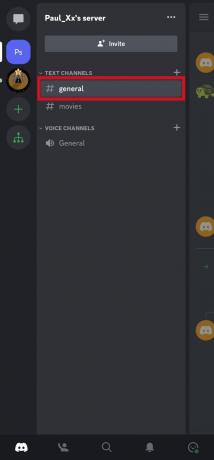
4. Додирните и задржите на корисничко име члана у групном ћаскању.
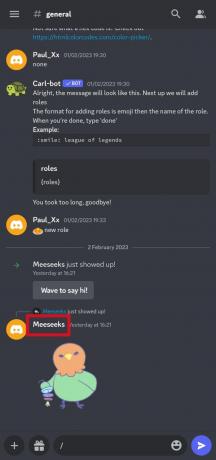
5. Додирните на Бан опција.
Белешка: Такође можете да избаците некога са Дисцорд сервера уместо да га само банујете.
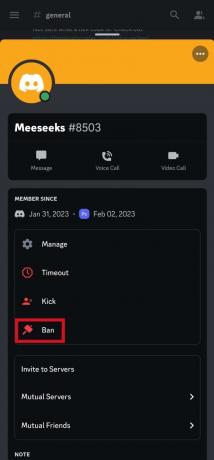
6. Изаберите једну од опција испод ИЗБРИШИ ИСТОРИЈУ ПОРУКА одељак.
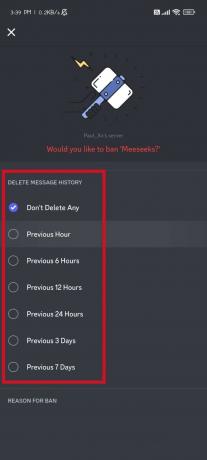
7. Упишите разлог за уклањање испод РАЗЛОГ ЗА ЗАБРАНУ одељак и тапните на БАН опција на дну.
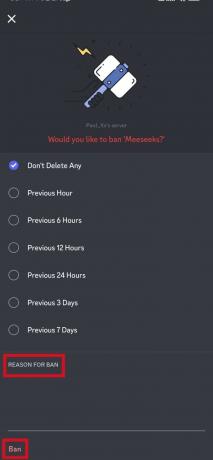
Такође прочитајте:9 начина да поправите Дисцорд претрагу која не ради на мобилном уређају
Метод 2: На Дисцорд ПЦ-у
1. Отвори Дисцорд десктоп апликација
2. Кликните на сервер са којег је члан којег желите уклонити.
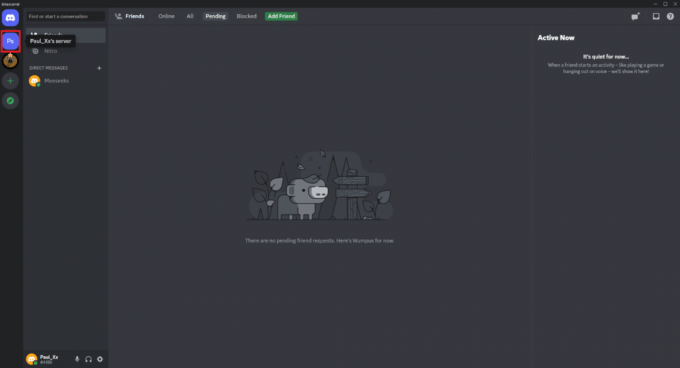
3. Кликните на а канал испод сервера.
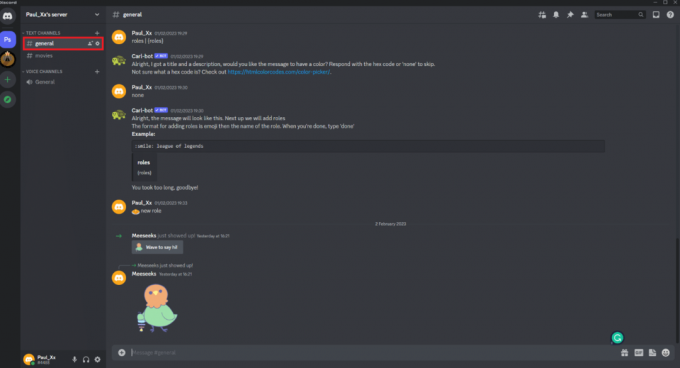
4. Кликните десним тастером миша на име члана који треба да буде уклоњен.
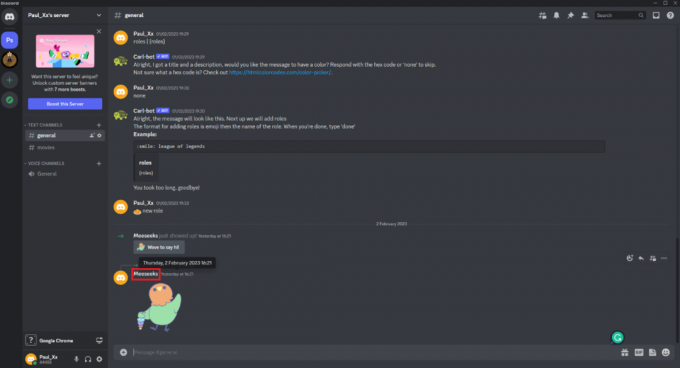
5. Изаберите Име члана забране опција.
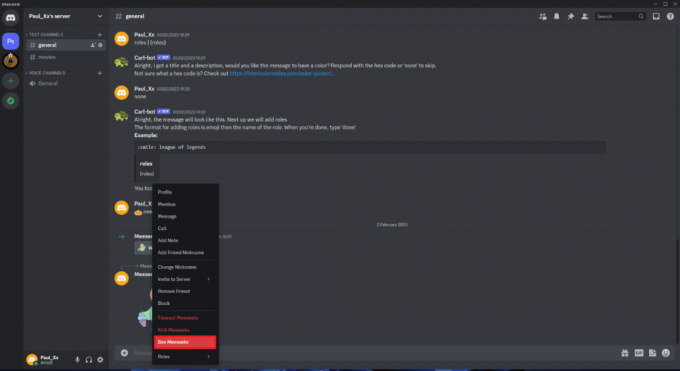
6. Изаберите једну од опција испод РАЗЛОГ ЗА ЗАБРАНУ одељак и изаберите једну опцију испод ИЗБРИШИ ИСТОРИЈУ ПОРУКА.
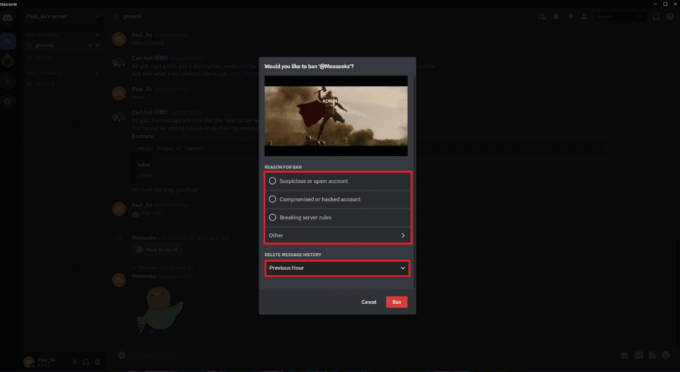
7. Кликните на црвено Бан дугме на дну.
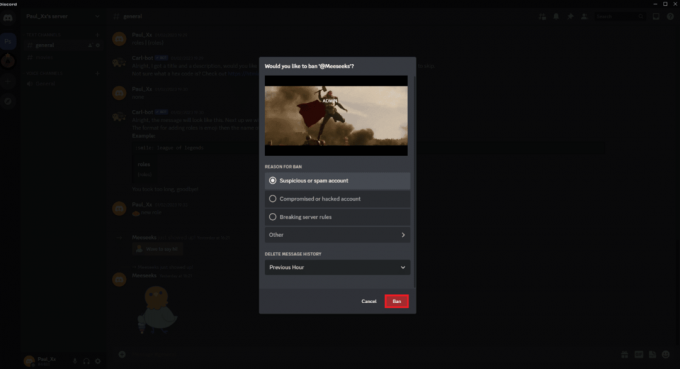
Метод 3: На Дисцорд вебу
1. Отворите свој веб претраживач и идите на званични Дисцорд веб-сајт.
2. Кликните на Отворите Дисцорд у свом претраживачу опција.
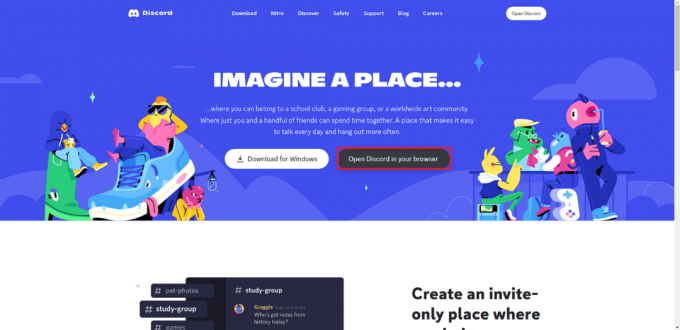
3. Следите исте кораке 2-7 од горе наведених Метод 2.
Такође прочитајте:Поправите налог власника Дисцорд сервера који се не приказује
Како додати некога у Дисцорд групу
Слично методама како уклонити некога из Дисцорд групе, методе за њихово уклањање су скоро исте за све платформе. У наставку можете сазнати различите методе за сваку платформу.
Метод 1: На Дисцорд Мобиле
1. Отвори Дисцорд мобилну апликацију и тапните на Дисцорд лого на дну.

2. Додирните а Дисцорд сервер где се неко треба додати.
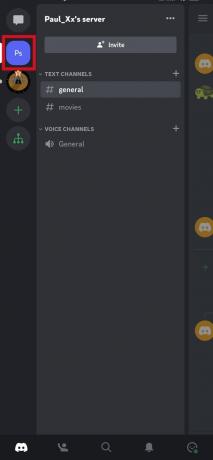
3. Додирните на Позови дугме.
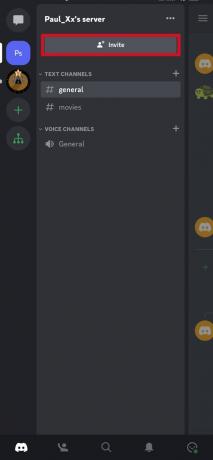
4. Копирај линк позива или додирните на Схаре Линк на дну.
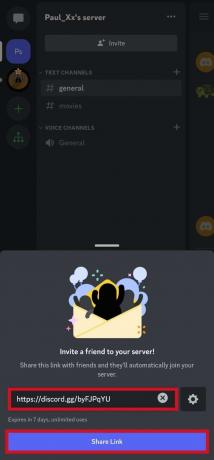
5. Изаберите и делите преко било које од апликација одакле је особа коју треба додати.

Такође прочитајте:Поправи проблем који Дисцорд не детектује Баттле Нет
Метод 2: На Дисцорд ПЦ-у
1. Отвори Дисцорд десктоп апликација
2. Кликните на сервер где треба додати лице.
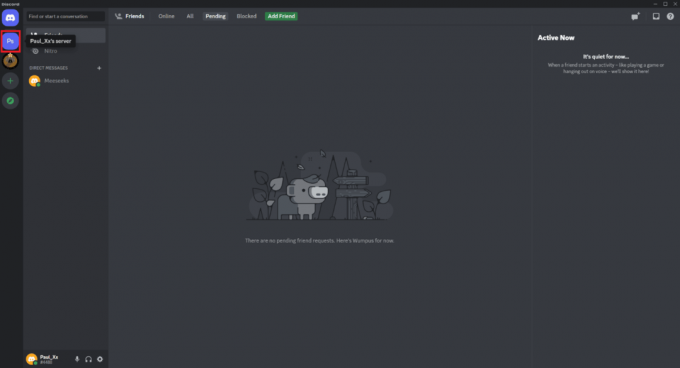
2. Кликните на стрелица надоле да бисте срушили мени сервера.
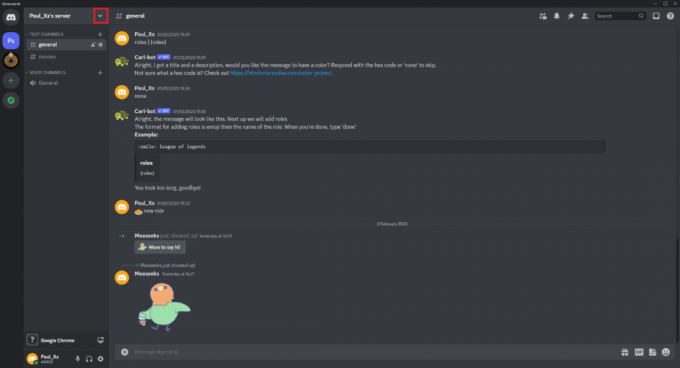
3. Кликните на Позовите људе опција.

4. У искачућем прозору кликните на Копирај дугме.
Белешка: Такође можете да означите поље поред опције Постави ову везу тако да никада не истиче да бисте били сигурни да је веза за позив увек активна.
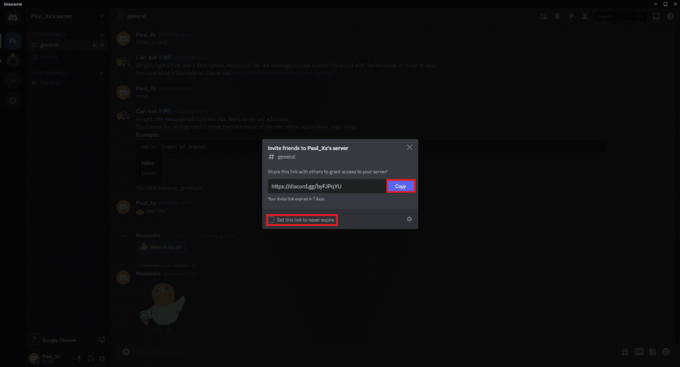
5. Пошаљите копирано линк позива особи коју треба додати на сервер.
Метод 3: На Дисцорд вебу
1. Покрените претраживач и идите на званични Дисцорд веб-сајт.
2. Кликните на Отворите Дисцорд у свом претраживачу опција.
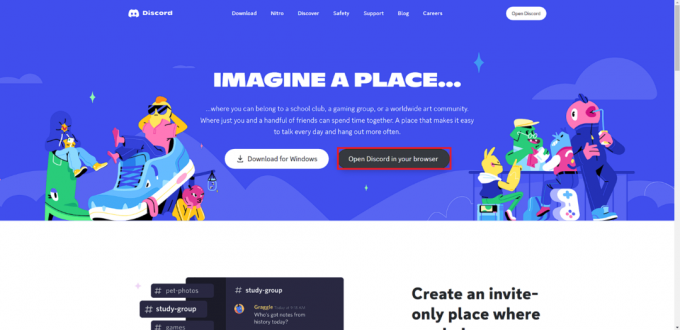
3. Следите кораке 2-5 од горе наведених Метод 2.
Такође прочитајте:5 начина да поправите грешку у захтеву за пријатељство у Дисцорду
Како додати некога у Дисцорд групно ћаскање
Након што научите како да уклоните некога из Дисцорд групе, можете научити и како да додате некога у Дисцорд групно ћаскање да бисте приватније разговарали са групом пријатеља. Исто тако, то је добра алтернатива нереду који се може догодити из разговора на Дисцорд серверу. Можете пратити доле наведене кораке.
Метод 1: На Дисцорд Мобиле
1. Отвори Дисцорд мобилну апликацију и тапните на Дисцорд лого на дну.
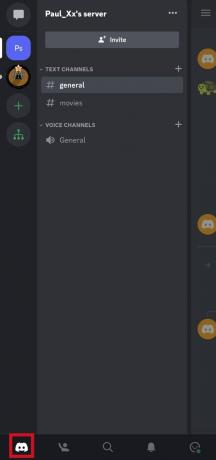
2. Превуците налево да бисте отишли на страницу са поруком и тапните на пријатељи икона у горњем десном углу.

3. Додирните на Нова група ДМ опција.
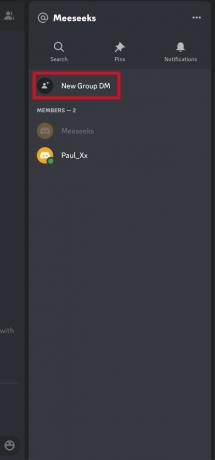
4. Изаберите пријатеље које желите да додате и додирните Додати дугме
Белешка: Можете да унесете име пријатеља који ће бити додати у групно ћаскање да бисте их потражили.
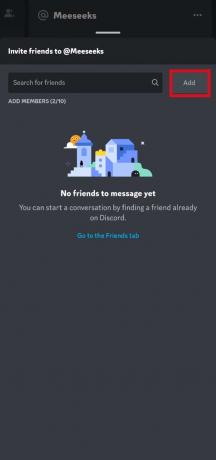
Метод 2: На Дисцорд ПЦ-у
1. Отвори Дисцорд десктоп апликација
2. Кликните на Директне поруке икона.
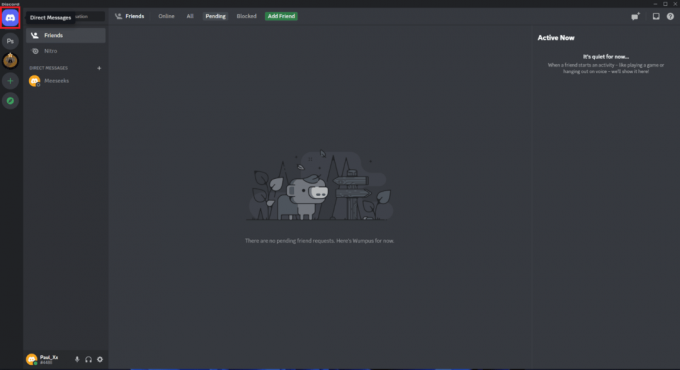
3. Кликните на Нова група ДМ икона у горњем десном углу екрана.

4. Изаберите пријатеље које желите да додате и кликните на Креирајте ДМ дугме.
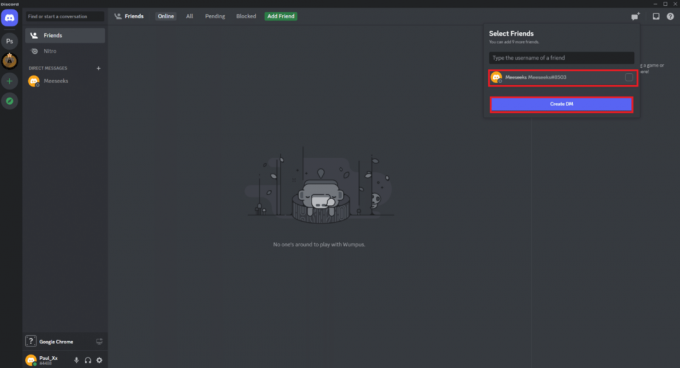
Такође прочитајте:15 најбољих звучних плоча за Дисцорд
Метод 3: На Дисцорд вебу
1. Покрените претраживач и идите на званични Дисцорд веб-сајт.
2. Кликните на Отворите Дисцорд у свом претраживачу опција.
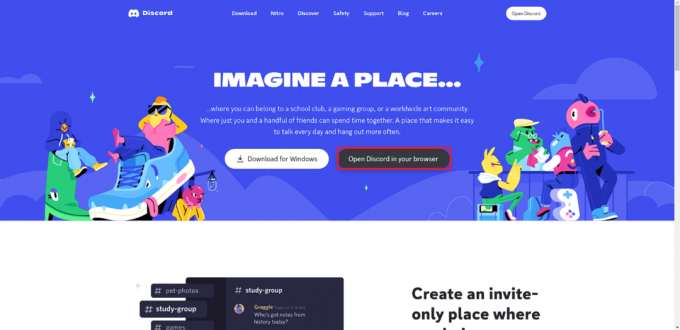
3. Следите кораке 2-4 од горе наведених Метод 2.
Често постављана питања (ФАК)
К1. Можете ли да уклоните некога из Дисцорд групе?
Анс. да, власник сервера или неко са дозволом „Кицк Мемберс“ или „Бан Мемберс“ може уклонити некога из Дисцорд групе.
К2. Шта се дешава са члановима који су уклоњени из Дисцорд групе?
Анс. Када је неко уклоњен са Дисцорд сервера, он је у суштини избачен из групе и неће дуже моћи да учествујете у дискусијама сервера, да видите његове поруке или да комуницирате са сервером чланова. У зависности од подешавања сервера, уклоњени члан ће можда моћи поново да се придружи серверу слањем а захтев или коришћење линка за позив, али то ће бити на дискрецији сервера администратори.
К3. Можете ли трајно забранити некоме из Дисцорд групе?
Анс. да, власник сервера или неко са дозволом „Бан Мемберс“ може трајно забранити некоме са Дисцорд сервера. Забрана члана ће их спречити да се поново придруже серверу и учествују у његовим дискусијама, чак и ако имају везу за позив. Да бисте некога забранили, кликните десним тастером миша на његово име, изаберите „Бан“ из падајућег менија и потврдите забрану. Такође је важно напоменути да забрањени чланови могу да се жале на забрану или да контактирају Дисцорд подршку ако верују да је издата грешком.
К4. Како решити да грешком уклоните некога у Дисцорд групи?
Анс. Ако сте случајно уклонили некога са Дисцорд сервера, можете га лако поново позвати тако што ћете отићи на картицу „Банс“ у подешавањима сервера. Можете пронаћи име члана којег сте случајно уклонили са листе забрањених корисника. Затим можете кликнути на дугме „Опозови забрану“ поред њиховог имена да бисте уклонили забрану.
К5. Можете ли да уклоните некога из Дисцорд групе на различитим платформама?
Анс. да, процес уклањања некога са Дисцорд сервера је доследан на свим платформама. Кораци су исти без обзира да ли користите апликацију Дисцорд на Виндовс-у, мацОС-у, Линук-у, иОС-у или Андроид-у или приступате веб локацији Дисцорд у веб-прегледачу. Да бисте уклонили некога са Дисцорд сервера, потребно је да имате дозволу „Кицк Мемберс“, коју обично има власник сервера или неко са административним привилегијама.
Препоручено:
- Како да поправите грешку немогућности инсталирања ажурирања на иПхоне-у
- Како извести Трелло плочу у Екцел
- Шта Невидљиво значи у Дисцорду?
- Поправите замрзавање Дисцорд-а након проблема са лигашком игром
Надамо се да вам је овај водич био од помоћи и да сте могли да сазнате више о корацима како уклонити некога из групе Дисцорд. Обавестите нас који метод вам је најбољи. Ако имате било каква питања или предлоге, слободно их оставите у одељку за коментаре испод.